Cara mengkonfigurasi BIOS untuk boot dari USB flash drive
Miscellanea / / August 01, 2021
Hanya membutuhkan beberapa detik dan Anda dapat menginstal Windows.
Apa yang penting untuk diketahui tentang mem-boot dari USB flash drive di BIOS
Saat komputer dinyalakan, komputer dapat melakukan booting dari berbagai media. Biasanya dari hard drive internal atau SSD tempat sistem operasi diinstal. Kurang umum digunakan adalah flash drive, drive eksternal, disk optik.
Booting dari drive USB mungkin diperlukan saat menginstal OS di komputer baru, menginstal ulang sistem setelah kegagalan, mencari dan menghapus virus, mulai dari disk cadangan, dan dalam kasus serupa lainnya.
Agar PC mengetahui dari disk mana yang akan di-boot, ada prioritas boot. Ini adalah salah satu opsi BIOS atau UEFI yang memungkinkan Anda mengonfigurasi prioritas media yang dapat di-boot dalam urutan yang diinginkan. Jika komputer gagal melakukan booting dari disk pertama dalam daftar boot, komputer akan mencoba disk kedua, ketiga, dan seterusnya.
Untuk boot satu kali dari flash drive USB, Anda dapat menggunakan Menu Booting, dan untuk mengonfigurasi prioritas konstan, menu Boot Device Priority berguna. Yang terakhir ini sedikit berbeda pada BIOS berbasis teks pada komputer lama dan UEFI, penerus GUI BIOS dengan dukungan mouse. Mari kita pertimbangkan secara terpisah.
Cara mengkonfigurasi BIOS untuk boot dari USB flash drive melalui Menu Boot
Untuk kasus satu kali, misalnya, saat memeriksa virus, lebih mudah untuk tidak mengubah urutan boot, tetapi memilih drive yang diinginkan melalui Menu Booting saat startup. Jauh lebih cepat dan mudah dengan cara ini.
Untuk mengakses menu ini, sambungkan stik USB, restart komputer Anda dan segera setelah dihidupkan, tekan tombol F12, F11 atau Esc - yang mana tergantung pada produsen perangkat keras. Biasanya kombinasi ditunjukkan di layar, yang utama adalah punya waktu untuk membacanya. Dan agar tidak ketinggalan momen yang tepat, tekan tombol beberapa kali hingga menu terbuka.
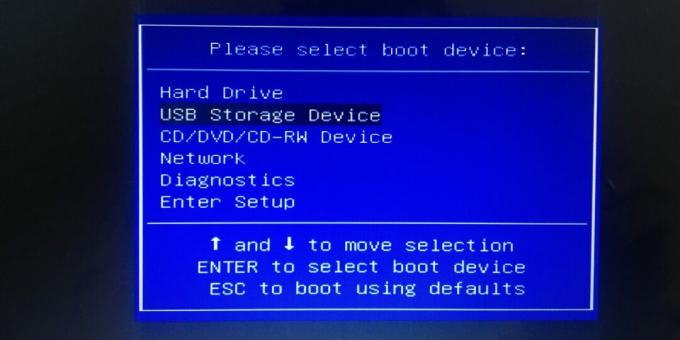
Menu Boot terlihat seperti tabel sederhana dengan daftar disk bootable yang tersedia, tetapi mungkin terlihat berbeda. Dengan menggunakan panah, pilih item Perangkat Penyimpanan USB (mungkin hanya nama drive saja) dan tekan Enter. Setelah itu, pengunduhan dari USB flash drive akan dimulai.
Cara mengkonfigurasi BIOS untuk boot dari USB flash drive melalui menu Boot Priority
Dengan opsi ini, Anda dapat mengatur prioritas boot konstan yang akan dipatuhi oleh PC. Untuk melakukan ini, sambungkan drive, nyalakan ulang komputer Anda dan dengan cepat tekan tombol Delete atau F2 beberapa kali hingga pengaturan terbuka. Dalam kasus yang jarang terjadi, tombol lain dapat digunakan, lihat tombol terpisah untuk detailnya. instruksi dengan masuk ke BIOS.
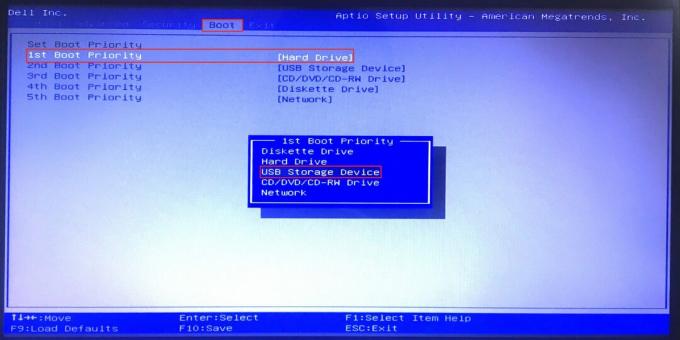
Gunakan panah pada keyboard Anda untuk beralih ke tab Boot, sorot item pertama dalam daftar dan tekan Enter. Pilih stik USB dari daftar dan konfirmasi dengan tombol Enter. Tekan tombol F10 untuk menerapkan perubahan yang ditetapkan, dan sekali lagi Enter. Komputer restart dan mulai boot dari drive USB.
Menu Boot biasanya terletak di layar utama, tetapi di beberapa produsen perangkat lunak mungkin tersembunyi di dalam item Advanced BIOS Features atau Advanced Settings.
Cara mengkonfigurasi UEFI BIOS untuk boot dari USB flash drive melalui menu Boot Priority
Pada komputer modern, di mana UEFI digunakan sebagai ganti BIOS, prioritas drive boot diatur dengan cara yang sama, bahkan lebih mudah. Perbedaannya minimal dan hanya di antarmuka.
Hubungkan USB flash drive ke PC Anda dan reboot. Tekan tombol Delete atau F2 dengan cepat segera setelah layar menyala setelah dihidupkan. Jika tombol ini tidak berfungsi, cari kombinasi di kami instruksi dengan memasukkan BIOS dan UEFI.
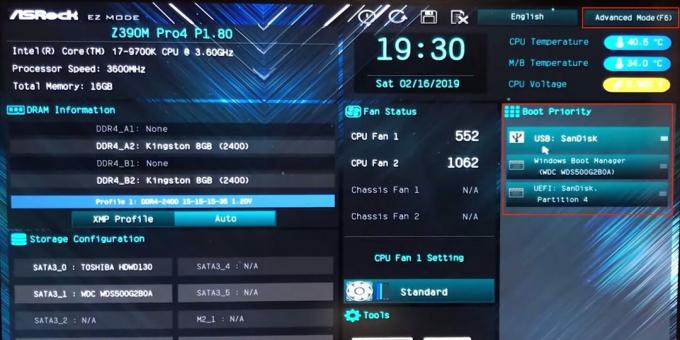
Temukan bagian Boot Device Priority atau Boot Priority. Biasanya, itu terletak di layar beranda. Coba seret nama flash drive ke tempat pertama dalam daftar - ini berfungsi dalam perangkat lunak dari banyak produsen. Jika Anda tidak melihat bagian seperti itu, alihkan ke Mode Lanjutan atau buka menu dengan pengaturan tambahan (Lanjutan).
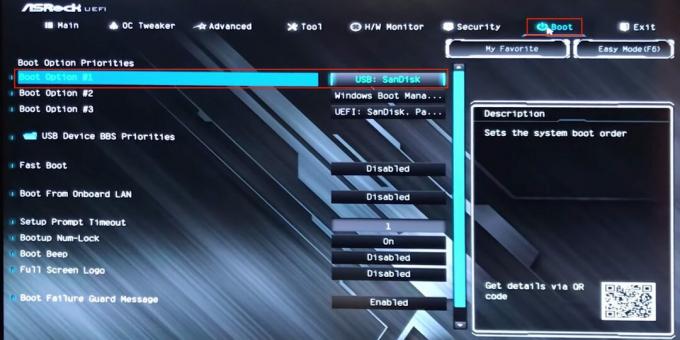
Di sini, di menu ahli, alihkan ke tab Boot, klik item pertama dalam daftar perangkat yang dapat di-boot dan pilih drive USB Anda. Tekan tombol F10 dan konfirmasikan perubahan untuk me-restart komputer dan boot dari USB flash drive.
Baca juga💻📀💾
- 4 alasan untuk memperbarui BIOS pada PC dan 2 alasan untuk tidak
- Cara meng-overclock prosesor dan tidak membahayakan komputer Anda
- Cara mengatur ulang BIOS dan menghidupkan kembali komputer Anda
- Cara mengatur kata sandi BIOS untuk melindungi komputer Anda
- Apa arti sinyal BIOS

Insinyur mesin, berpengalaman dalam teknik dan teknologi. Saya telah menggunakan Mac dan iPhone selama lebih dari 10 tahun, saya tahu segalanya tentang ekosistem dan produk Apple. Saya tidak hanya menulis, tetapi juga tahu bagaimana dan suka bekerja dengan tangan saya. Saya bekerja sebagai mekanik mobil selama 3 tahun, saya hanya memperbaiki mobil sendiri. Saya merancang dan membangun rumah dari awal dengan tangan saya sendiri, mengumpulkan banyak pengalaman di sepanjang jalan. Saya suka video game dan komik jadul, saya bermain gitar.
Para ilmuwan berbicara tentang lusinan gejala COVID-19 yang dapat bertahan selama lebih dari 6 bulan
Para ilmuwan telah menamai gejala khas dari strain delta virus corona. Mereka berbeda dari COVID-19 biasa



